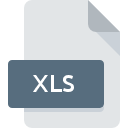
Extensión de archivo XLS
Excel Spreadsheet
-
DeveloperMicrosoft
-
Category
-
Popularidad3.6 (25 votes)
¿Qué es el archivo XLS?
El archivo con extensión .XLS contiene un documento de hoja de cálculo creado con Microsoft Excel. XLS es un archivo binario que utiliza el estándar MS-XLS BIFF8 o BIFF5. El formato de archivo XLS binario fue utilizado por las versiones de Microsoft Excel 97 a 2003 y Excel 5.0 / 95 anteriores. El documento de especificación XLS actualizado (que tiene más de 1000 páginas) puede descargarse del sitio web de Microsoft. XLS ha sido reemplazado por un formato XLSX más nuevo , que es un formato de texto basado en una hoja de cálculo XML que usa codificación UTF-8. Los archivos XLS BIFF8 todavía se usan comúnmente y son compatibles con muchas herramientas de hoja de cálculo. Las estructuras de archivos XLS se componen de elementos tales como:
- Tablas que almacenan texto o números,
- Fórmulas
- Enlaces a recursos externos ,,
- Gráficos,
- Imágenes
El archivo de hoja de cálculo XLS almacena varios tipos de datos en celdas organizadas en una tabla con filas y columnas. Cada celda tiene una dirección única. Los documentos de hoja de cálculo se pueden usar para realizar cálculos, crear documentaciones, organizar y visualizar datos, etc. Los usuarios pueden formatear texto, crear tablas, gráficos o fórmulas basadas en los datos almacenados en dicho archivo. Dependiendo del programa, los archivos XLS se pueden exportar a otros formatos.
Programas que admiten la extensión de archivo XLS
Los archivos XLS se pueden encontrar en todas las plataformas del sistema, incluido el móvil, pero no hay garantía de que cada uno admita dichos archivos de manera adecuada.
Programas compatibles con el archivo XLS
 Linux
Linux  Android
Android Updated: 08/31/2023
¿Cómo abrir un archivo XLS?
No poder abrir archivos con la extensión XLS puede tener varios orígenes En el lado positivo, los problemas más frecuentes relacionados con Excel Spreadsheet archivos no son complejos. En la mayoría de los casos, se pueden abordar de manera rápida y efectiva sin la ayuda de un especialista. La siguiente es una lista de pautas que lo ayudarán a identificar y resolver problemas relacionados con archivos.
Paso 1. Instalar el software Microsoft Excel
 La causa principal y más frecuente que impide a los usuarios abrir archivos XLS es que ningún programa que pueda manejar archivos XLS esté instalado en el sistema del usuario. Este es fácil. Seleccione Microsoft Excel o uno de los programas recomendados (por ejemplo, Microsoft Works, WordPerfect Office, Microsoft Excel Viewer) y descárguelo de la fuente adecuada e instálelo en su sistema. La lista completa de programas agrupados por sistemas operativos se puede encontrar arriba. Uno de los métodos de descarga de software más libres de riesgo es utilizar enlaces proporcionados por distribuidores oficiales. Visite el sitio web Microsoft Excel y descargue el instalador.
La causa principal y más frecuente que impide a los usuarios abrir archivos XLS es que ningún programa que pueda manejar archivos XLS esté instalado en el sistema del usuario. Este es fácil. Seleccione Microsoft Excel o uno de los programas recomendados (por ejemplo, Microsoft Works, WordPerfect Office, Microsoft Excel Viewer) y descárguelo de la fuente adecuada e instálelo en su sistema. La lista completa de programas agrupados por sistemas operativos se puede encontrar arriba. Uno de los métodos de descarga de software más libres de riesgo es utilizar enlaces proporcionados por distribuidores oficiales. Visite el sitio web Microsoft Excel y descargue el instalador.
Paso 2. Verifique la versión de Microsoft Excel y actualice si es necesario
 Si los problemas con la apertura de archivos XLS aún ocurren incluso después de instalar Microsoft Excel, es posible que tenga una versión desactualizada del software. Consulte el sitio web del desarrollador si hay disponible una versión más reciente de Microsoft Excel. También puede suceder que los creadores de software al actualizar sus aplicaciones agreguen compatibilidad con otros formatos de archivo más nuevos. La razón por la que Microsoft Excel no puede manejar archivos con XLS puede ser que el software está desactualizado. Todos los formatos de archivo que se manejaron bien por las versiones anteriores del programa dado también deberían poder abrirse usando Microsoft Excel.
Si los problemas con la apertura de archivos XLS aún ocurren incluso después de instalar Microsoft Excel, es posible que tenga una versión desactualizada del software. Consulte el sitio web del desarrollador si hay disponible una versión más reciente de Microsoft Excel. También puede suceder que los creadores de software al actualizar sus aplicaciones agreguen compatibilidad con otros formatos de archivo más nuevos. La razón por la que Microsoft Excel no puede manejar archivos con XLS puede ser que el software está desactualizado. Todos los formatos de archivo que se manejaron bien por las versiones anteriores del programa dado también deberían poder abrirse usando Microsoft Excel.
Paso 3. Configure la aplicación predeterminada para abrir XLS archivos en Microsoft Excel
Si el problema no se ha resuelto en el paso anterior, debe asociar los archivos XLS con la última versión de Microsoft Excel que haya instalado en su dispositivo. El proceso de asociar formatos de archivo con la aplicación predeterminada puede diferir en detalles según la plataforma, pero el procedimiento básico es muy similar.

Cambie la aplicación predeterminada en Windows
- Al hacer clic en XLS con el botón derecho del mouse, aparecerá un menú en el que debe seleccionar la opción
- Haga clic en y luego seleccione la opción
- Finalmente seleccione , señale la carpeta donde está instalado Microsoft Excel, marque la casilla Usar siempre esta aplicación para abrir archivos XLS y configure su selección haciendo clic en el botón

Cambie la aplicación predeterminada en Mac OS
- En el menú desplegable, al que se accede haciendo clic en el archivo con la extensión XLS, seleccione
- Vaya a la sección . Si está cerrado, haga clic en el título para acceder a las opciones disponibles.
- Seleccione Microsoft Excel y haga clic en
- Finalmente, un Este cambio se aplicará a todos los archivos con el mensaje de extensión XLS debería aparecer. Haga clic en el botón para confirmar su elección.
Paso 4. Verifique el XLS para ver si hay errores
Si el problema persiste después de seguir los pasos 1-3, verifique si el archivo XLS es válido. No poder acceder al archivo puede estar relacionado con varios problemas.

1. Verifique el archivo XLS para virus o malware
Si el XLS está realmente infectado, es posible que el malware esté bloqueando su apertura. Escanee el archivo XLS y su computadora en busca de malware o virus. Si el escáner detectó que el archivo XLS no es seguro, proceda según las instrucciones del programa antivirus para neutralizar la amenaza.
2. Asegúrese de que el archivo con la extensión XLS esté completo y sin errores
Si obtuvo el archivo XLS problemático de un tercero, pídale que le proporcione otra copia. Durante el proceso de copia del archivo pueden producirse errores que hacen que el archivo esté incompleto o dañado. Esta podría ser la fuente de problemas encontrados con el archivo. Si el archivo XLS se ha descargado de Internet solo parcialmente, intente volver a descargarlo.
3. Asegúrese de tener los derechos de acceso adecuados
Existe la posibilidad de que el archivo en cuestión solo sea accesible para usuarios con suficientes privilegios del sistema. Cierre sesión en su cuenta actual e inicie sesión en una cuenta con suficientes privilegios de acceso. Luego abra el archivo Excel Spreadsheet.
4. Compruebe si su sistema puede manejar Microsoft Excel
Si el sistema está bajo carga pesada, es posible que no pueda manejar el programa que usa para abrir archivos con la extensión XLS. En este caso, cierre las otras aplicaciones.
5. Compruebe si tiene las últimas actualizaciones del sistema operativo y los controladores.
El sistema y los controladores actualizados no solo hacen que su computadora sea más segura, sino que también pueden resolver problemas con el archivo Excel Spreadsheet. Los controladores o el software obsoletos pueden haber causado la incapacidad de usar un dispositivo periférico necesario para manejar archivos XLS.
Conversión de archivo XLS
Conversiones de archivo de extensión XLS a otro formato
- XLS a NUMBERS
- XLS a CSV
- XLS a DOC
- XLS a DOCX
- XLS a ODS
- XLS a PDF
- XLS a XLSX
- XLS a ACCDB
- XLS a ARFF
- XLS a ASCII
- XLS a AWS
- XLS a DBF
- XLS a DIF
- XLS a DQY
- XLS a FMP12
- XLS a FODS
- XLS a FP3
- XLS a FP4
- XLS a FP5
- XLS a FP7
- XLS a GDB
- XLS a GIF
- XLS a GSHEET
- XLS a HTM
- XLS a IIF
- XLS a MDB
- XLS a MDF
- XLS a MSO
- XLS a ODF
- XLS a OFX
- XLS a OTS
- XLS a PMV
- XLS a PRN
- XLS a PXL
- XLS a QBW
- XLS a QIF
- XLS a QPW
- XLS a SDC
- XLS a SDF
- XLS a SDW
- XLS a SHP
- XLS a SLK
- XLS a SQL
- XLS a SQLITE
- XLS a STA
- XLS a STW
- XLS a SXC
- XLS a TDL
- XLS a TNS
- XLS a UOS
- XLS a VSD
- XLS a WB1
- XLS a WB2
- XLS a WB3
- XLS a WBD
- XLS a WDB
- XLS a WK1
- XLS a WK3
- XLS a WK4
- XLS a WKE
- XLS a WKS
- XLS a WMF
- XLS a WPS
- XLS a WQ1
- XLS a WQ2
- XLS a XL
- XLS a XLC
- XLS a XLK
- XLS a DB
- XLS a XLSB
- XLS a XLSHTML
- XLS a XLSM
- XLS a XLSMHTML
- XLS a XLT
- XLS a XPS
- XLS a WB0
- XLS a PXT
- XLS a WK%21
- XLS a ECSV
- XLS a S3DB
- XLS a WKQ
- XLS a _XLS
- XLS a ATOMSVC
- XLS a MP3
- XLS a RTF
- XLS a HTML
- XLS a PMD
- XLS a FDB
- XLS a XML
Conversiones de archivo de otro formato a un archivo XLS
- 123 a XLS
- ACCDB a XLS
- AWS a XLS
- CSV a XLS
- DB a XLS
- DOC a XLS
- DOCX a XLS
- NUMBERS a XLS
- ODS a XLS
- PXL a XLS
- QIF a XLS
- QPW a XLS
- SLK a XLS
- WB1 a XLS
- WB3 a XLS
- WK1 a XLS
- WK3 a XLS
- WK4 a XLS
- WKS a XLS
- XLSB a XLS
- XLSM a XLS
- XLSX a XLS
- ACCDR a XLS
- ACCDT a XLS
- ARC a XLS
- BBB a XLS
- CRTX a XLS
- CWK a XLS
- DBF a XLS
- DBK a XLS
- DIF a XLS
- DLV a XLS
- DQY a XLS
- ET a XLS
- ETT a XLS
- FMP12 a XLS
- FODS a XLS
- FP3 a XLS
- FP4 a XLS
- FP5 a XLS
- FP7 a XLS
- FR3 a XLS
- GDB a XLS
- GIF a XLS
- HTM a XLS
- IIF a XLS
- IPD a XLS
- JRPRINT a XLS
- MDB a XLS
- MDF a XLS
- MSO a XLS
- NBU a XLS
- ODF a XLS
- OFX a XLS
- OTS a XLS
- PMV a XLS
- PRN a XLS
- SDC a XLS
- SDF a XLS
- SDW a XLS
- SKV a XLS
- SPO a XLS
- SPV a XLS
- SQL a XLS
- SQLITE a XLS
- STA a XLS
- SXC a XLS
- TDL a XLS
- UOS a XLS
- WB2 a XLS
- WBD a XLS
- WDB a XLS
- WK5 a XLS
- WKE a XLS
- WKI a XLS
- WMF a XLS
- WPS a XLS
- WQ1 a XLS
- WQ2 a XLS
- XL a XLS
- XLC a XLS
- XLK a XLS
- XLSHTML a XLS
- XLSMHTML a XLS
- XLT a XLS
- XMIND a XLS
- WB0 a XLS
- VCARD a XLS
- PXT a XLS
- PRNX a XLS
- WK%21 a XLS
- ECSV a XLS
- NWDB a XLS
- S3DB a XLS
- WKQ a XLS
- _XLS a XLS
- WR1 a XLS
- SBA a XLS
- ATOMSVC a XLS
- GRIND a XLS
- VCF a XLS
- PNG a XLS
- RTF a XLS
- EXCEL a XLS
- ODB a XLS
- DWG a XLS
- HTML a XLS
- STP a XLS
- PMD a XLS
- PRT a XLS
- SAV a XLS
- FDB a XLS
- XML a XLS
- WK! a XLS
- 123 a XLS
- ACCDB a XLS
- AWS a XLS
- CSV a XLS
- DB a XLS
- DOC a XLS
- DOCX a XLS
- NUMBERS a XLS
- ODS a XLS
- PXL a XLS
- QIF a XLS
- QPW a XLS
- SLK a XLS
- WB1 a XLS
- WB3 a XLS
- WK1 a XLS
- WK3 a XLS
- WK4 a XLS
- WKS a XLS
- XLSB a XLS
- XLSM a XLS
- XLSX a XLS
- ACCDR a XLS
- ACCDT a XLS
- ARC a XLS
- BBB a XLS
- CRTX a XLS
- CWK a XLS
- DBF a XLS
- DBK a XLS
- DIF a XLS
- DLV a XLS
- DQY a XLS
- ET a XLS
- ETT a XLS
- FMP12 a XLS
- FODS a XLS
- FP3 a XLS
- FP4 a XLS
- FP5 a XLS
- FP7 a XLS
- FR3 a XLS
- GDB a XLS
- GIF a XLS
- HTM a XLS
- IIF a XLS
- IPD a XLS
- JRPRINT a XLS
- MDB a XLS
- MDF a XLS
- MSO a XLS
- NBU a XLS
- ODF a XLS
- OFX a XLS
- OTS a XLS
- PMV a XLS
- PRN a XLS
- SDC a XLS
- SDF a XLS
- SDW a XLS
- SKV a XLS
- SPO a XLS
- SPV a XLS
- SQL a XLS
- SQLITE a XLS
- STA a XLS
- SXC a XLS
- TDL a XLS
- UOS a XLS
- WB2 a XLS
- WBD a XLS
- WDB a XLS
- WK5 a XLS
- WKE a XLS
- WKI a XLS
- WMF a XLS
- WPS a XLS
- WQ1 a XLS
- WQ2 a XLS
- XL a XLS
- XLC a XLS
- XLK a XLS
- XLSHTML a XLS
- XLSMHTML a XLS
- XLT a XLS
- XMIND a XLS
- WB0 a XLS
- VCARD a XLS
- PXT a XLS
- PRNX a XLS
- WK%21 a XLS
- ECSV a XLS
- NWDB a XLS
- S3DB a XLS
- WKQ a XLS
- _XLS a XLS
- WR1 a XLS
- SBA a XLS
- ATOMSVC a XLS
- GRIND a XLS
- VCF a XLS
- PNG a XLS
- RTF a XLS
- EXCEL a XLS
- ODB a XLS
- DWG a XLS
- HTML a XLS
- STP a XLS
- PMD a XLS
- PRT a XLS
- SAV a XLS
- FDB a XLS
- XML a XLS
- WK! a XLS
¿Quieres ayudar?
Si dispones de información adicional acerca de la extensión de archivo XLS estaremos agradecidos si la facilitas a los usuarios de nuestra página web. Utiliza el formulario que se encuentra aquí y mándanos tu información acerca del archivo XLS.

 Windows
Windows 











 MAC OS
MAC OS 

